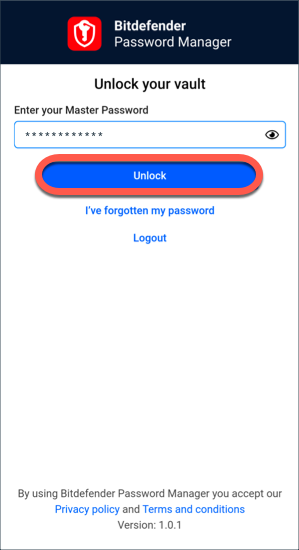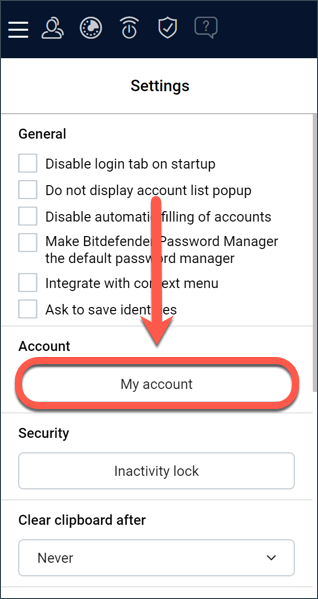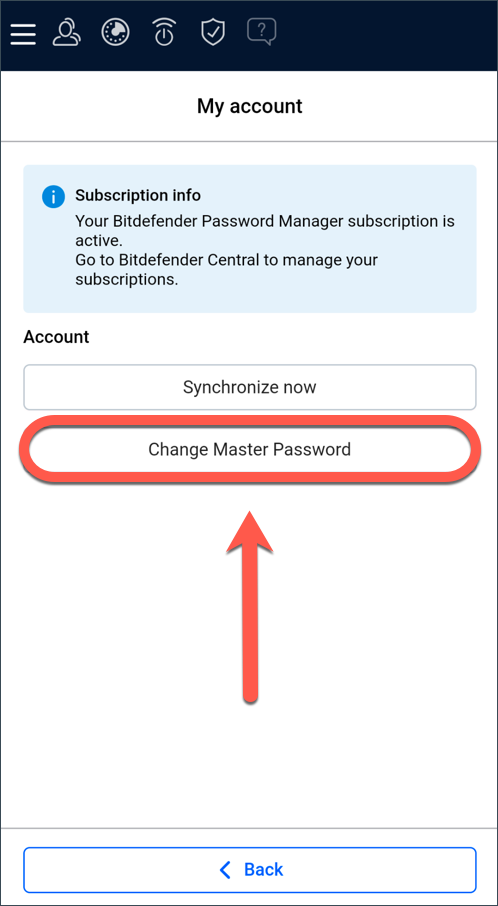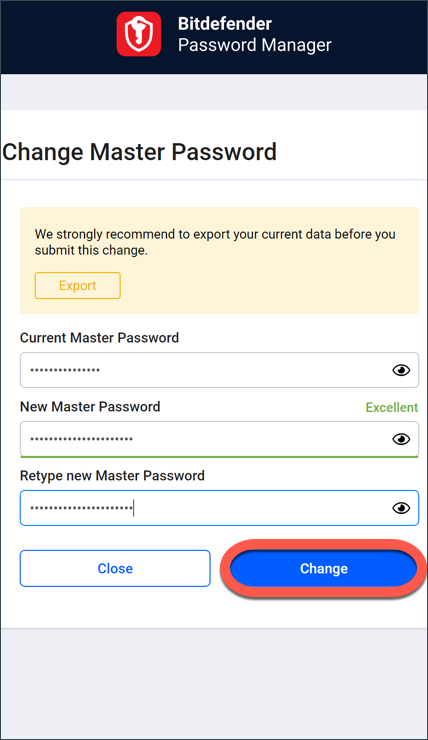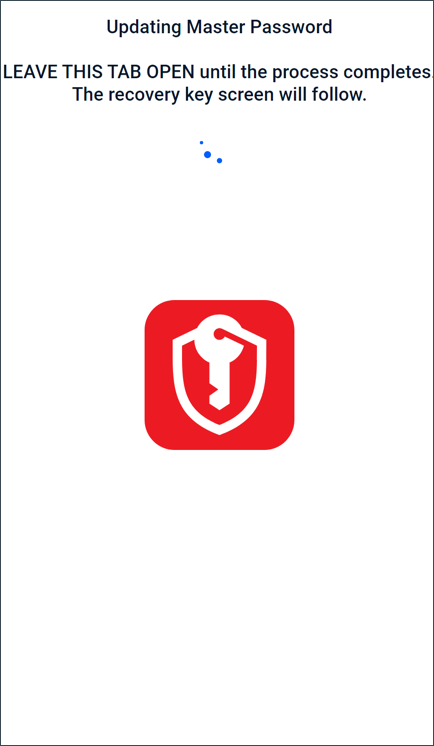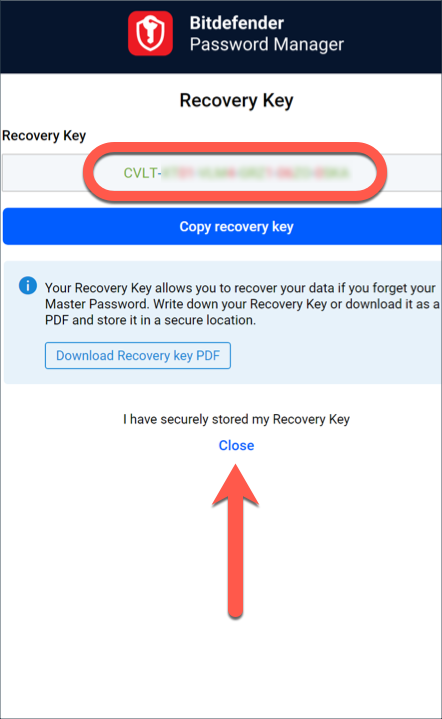Dieser Artikel zeigt Ihnen, wie Sie Ihr Bitdefender Password Manager Master-Passwort in wenigen Schritten ändern oder zurücksetzen können. Mit einem einzigen Master-Passwort macht es Ihnen Bitdefender Password Manager leicht, auf alle Ihre Passwörter zuzugreifen und sie sicher aufzubewahren.
Hinweis: Bevor Sie beginnen, sollten Sie wissen, dass die Funktion "Master-Passwort ändern" auf mobilen Geräten nicht verfügbar ist. Die einzige Möglichkeit, Ihr Master-Passwort zu ändern oder wiederherzustellen, ist über die Bitdefender Password Manager-Browsererweiterung auf einem Windows-PC oder Mac.
Setzen Sie Ihr Master-Passwort in 10 Schritten zurück
Im Folgenden erfahren Sie, wie Sie Ihr Master-Passwort vorsorglich ändern und ein neues in Bitdefender Password Manager erstellen können:
1. Sobald Sie die Browser-Erweiterung installiert haben, klicken Sie auf das Password Manager-Symbol in der Symbolleiste Ihres Browsers.
2. Geben Sie Ihr aktuelles Master-Passwort ein, um die Einstellungen zu entsperren.
Hinweis: Wenn Sie sich nicht mehr an das aktuelle Master-Passwort erinnern können, klicken Sie auf die Option Ich habe mein Passwort vergessen auf demselben Bildschirm. Geben Sie den 24-stelligen Wiederherstellungsschlüssel ein, den Sie bei der Ersteinrichtung von Bitdefender Password Manager erhalten haben, und geben Sie dann ein neues Hauptpasswort ein. Wenn Sie sowohl das Master-Passwort als auch den Wiederherstellungsschlüssel vergessen oder verlegt haben, wenden Sie sich als letzten Ausweg an einen Bitdefender-Vertreter, der Ihnen hilft, Ihr Konto zurückzusetzen. Wenn Sie Ihr Konto zurücksetzen, werden alle in Bitdefender Password Manager gespeicherten Daten und Passwörter gelöscht.
3. Klicken Sie in der oberen linken Ecke des Password Managers auf ≡, um das Seitenleistenmenü auf der linken Seite zu erweitern, und öffnen Sie dann die Option ⚙︎ Einstellungen.
4. Klicken Sie auf die Schaltfläche Mein Konto im Abschnitt Konto.
5. Es wird ein Fenster mit Informationen über Ihr Password Manager-Abonnement angezeigt. Klicken Sie auf die Schaltfläche Master-Passwort ändern.
6. Sie werden zu einem neuen Fenster weitergeleitet, in dem Sie ein neues Master-Passwort wählen können. Geben Sie Ihr aktuelles Master-Passwort ein, und geben Sie dann ein neues Master-Passwort ein. Das neue Master-Kennwort muss mindestens 8 Zeichen lang sein und mindestens einen Kleinbuchstaben, einen Großbuchstaben und eine Zahl enthalten. Um ein sicheres, aber leicht zu merkendes Master-Passwort zu erstellen, empfehlen wir folgende Ratschläge - Sichere Kennwörter erstellen und verwenden.
Hinweis: Machen Sie sich keine Sorgen, wenn eine Fehlermeldung erscheint, die besagt, dass die Passwörter nicht übereinstimmen. Verwenden Sie das Augensymbol in jedem Feld, um das eingegebene Passwort zu sehen, und korrigieren Sie dann die falschen Informationen.
7. Drücken Sie auf die Schaltfläche Ändern, wenn Sie fertig sind.
8. Warten Sie einige Augenblicke, bis Bitdefender das alte Master-Passwort zurückgesetzt hat. Schließen Sie Ihren Webbrowser nicht!
9. Anschließend erhalten Sie einen neuen 24-stelligen Wiederherstellungsschlüssel. Notieren Sie sich den Wiederherstellungsschlüssel an einem sicheren Ort und verlieren Sie ihn nicht. Nur mit diesem Schlüssel können Sie auf Ihre in Password Manager gespeicherten Kennwörter zugreifen, falls Sie das Hauptkennwort vergessen haben.
Drücken Sie auf Schließen, wenn Sie fertig sind.
10. Sie werden von Bitdefender Password Manager abgemeldet. Um das Konto zu entsperren, verwenden Sie das neue Master-Passwort, das Sie gerade festgelegt haben.
Sie haben Ihr Master-Passwort erfolgreich zurückgesetzt!